电脑怎么刷机 电脑刷机教程
在使用电脑的过程中,总是会遇到一些奇奇怪怪的故障问题,一些问题就需要我们使用刷机来解决。不过很多小伙伴不知道电脑怎么刷机,我自己之前也是不知道的,特意给大家去网上搜了一下相关的教程,本文就给大家整理好了具体的操作方法,赶快来了解下吧。

电脑怎么刷机
1、点击桌面左下角“开始”,选择“设置”。
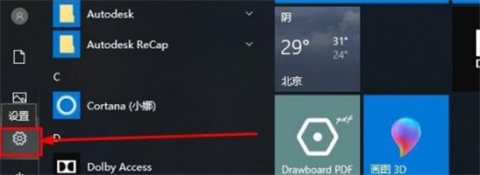
2、在设置界面,点击“更新和安全”。
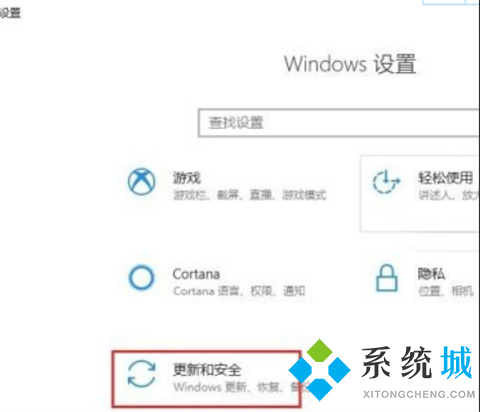
3、在更新和安全界面,点击“恢复”。
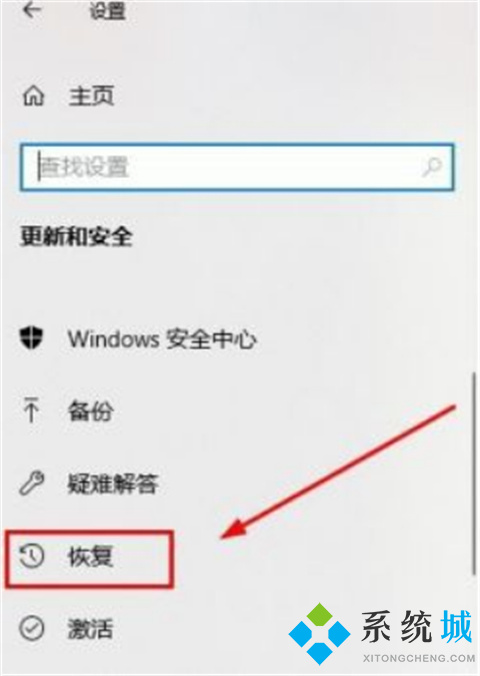
4、接着在右侧“重置此电脑”下点击“开始”。

5、在弹出界面,根据情况选择“保留我的文件”或“删除所有内容”(注意备份重要数据),等待电脑初始化完成即可。
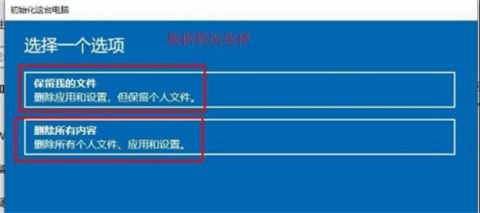
总结:
1、点击桌面左下角“开始”,选择“设置”。
2、在设置界面,点击“更新和安全”。
3、在更新和安全界面,点击“恢复”。
4、接着在右侧“重置此电脑”下点击“开始”。
5、在弹出界面,根据情况选择“保留我的文件”或“删除所有内容”(注意备份重要数据),等待电脑初始化完成即可。
以上的全部内容就是系统城为大家提供的电脑怎么刷机的具体操作方法介绍啦~希望对大家有帮助,还有更多相关内容敬请关注本站,系统城感谢您的阅读!
我告诉你msdn版权声明:以上内容作者已申请原创保护,未经允许不得转载,侵权必究!授权事宜、对本内容有异议或投诉,敬请联系网站管理员,我们将尽快回复您,谢谢合作!










